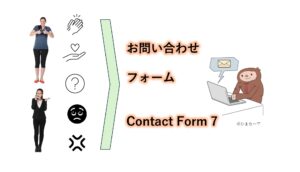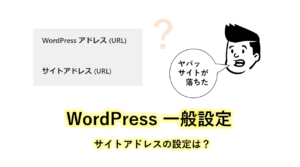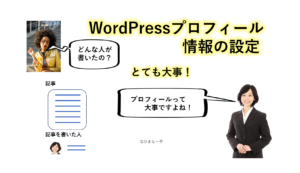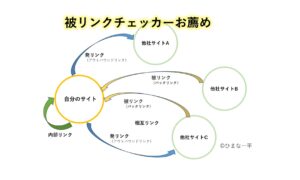前回 Contact Form 7 を使用したお問い合わせフォームの設置を説明しましたが、ロボットによるお問い合わせフォームへの不正問い合わせが有り、Google reCAPTCHA v3 をサイトにインストールしました。
今回は、Google reCAPTCHA を使用した不正問い合わせへの防御策を解説します。
お問い合わせフォームは、スパムメールの踏み台に使われたり、ロボットで短時間に大量の不正問合せを送られる可能性が有ります。
そのような、お問い合わせフォームの不正アクセスを防止する目的で reCAPTCHA v3 を実装しましたのでその手順を解説します。
独自ドメインWordpressブログ運営にてアクセスが多くなることはうれしい事ですが、スパムのターゲットにもされる率も多くなります。しっかり対処をしておきましょう。
まだ未対応の方は簡単ですので、スパムに対してしっかり対応をしましょう。
問合せフォームへのスパム
eコマースサイトなどではなく、通常のホームページで困るのはお問い合わせフォームへのスパムか、ログインへのスパムだと思います。
今回は、WordPressお問い合わせフォーム のスパムへの対応を解説します。
Contact Form 7 の問合せフォームへの設置例を解説します。
Contact Form 7 は簡単にWordPressに問合せフォームを挿入できる、優れもののプラグインです。
Contact Form 7 の導入に関しては以下の関連記事を参照ください。
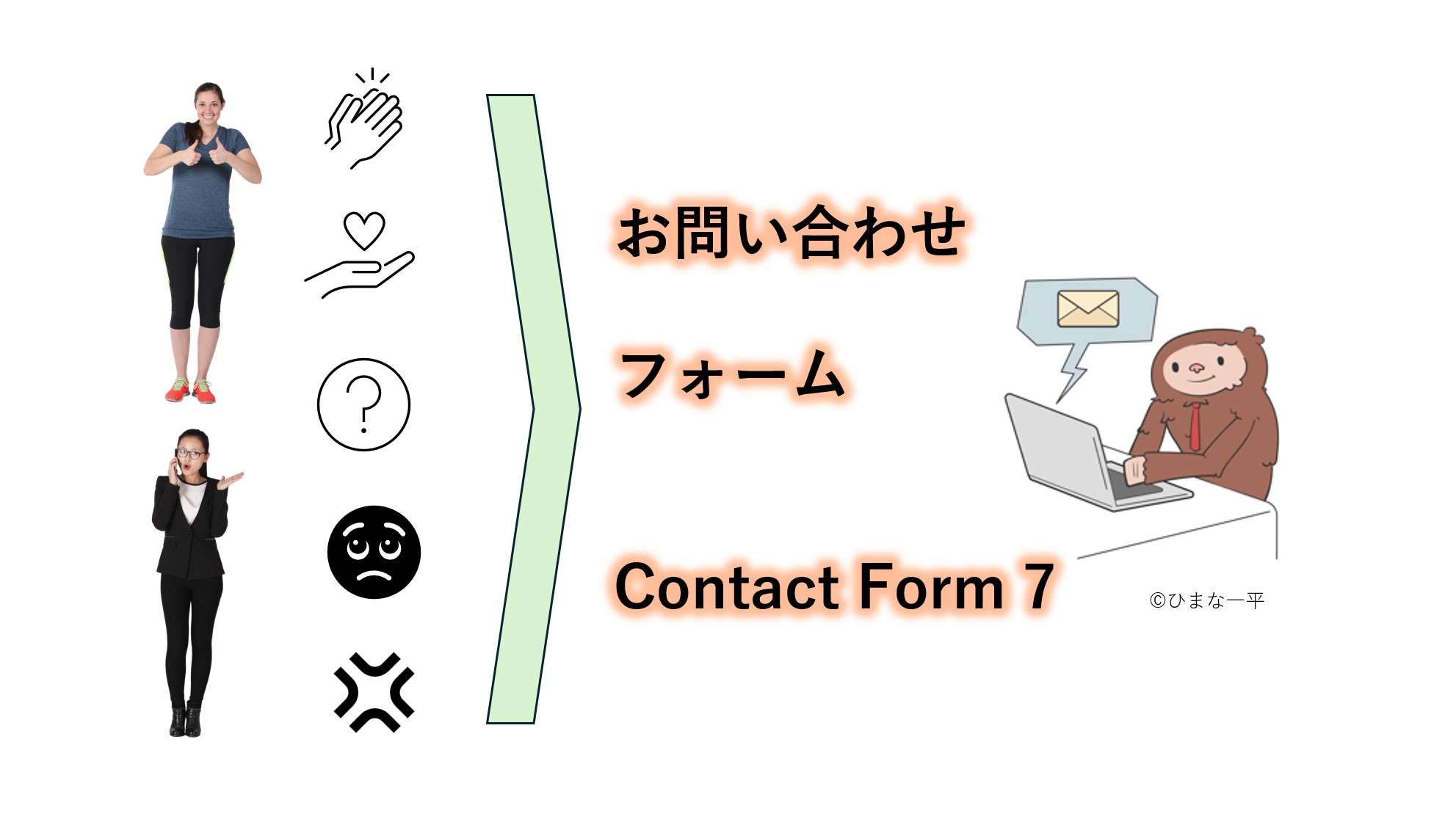
お問い合わせフォームへのスパム
お問い合わせフォームへのスパムは、自動返信メールを使用しているか、いないかでスパムの内容が違います。
自動返信メールを使用してない場合
自動返信メールを使用してない場合は、スパムのターゲットはあなたのサイトのみで、スパムメールをbot で大量にお問い合わせフォームよりあなたに送りつけるのみです。
以下は実際に問合せフォームから届いたスパムの内容です。

実際に大した内容は有りませんが、短時間に大量に入りますのでサーバー容量を喰いますし、うるさいです。
自動返信メールを使用している場合
こちらは、事情が複雑で botスパム を判別するような対応をしていないと、あなたのサイトがフィッシング詐欺のメール送信元となってしまうと言うことです。
以下の図でわかりやすいように説明しました。
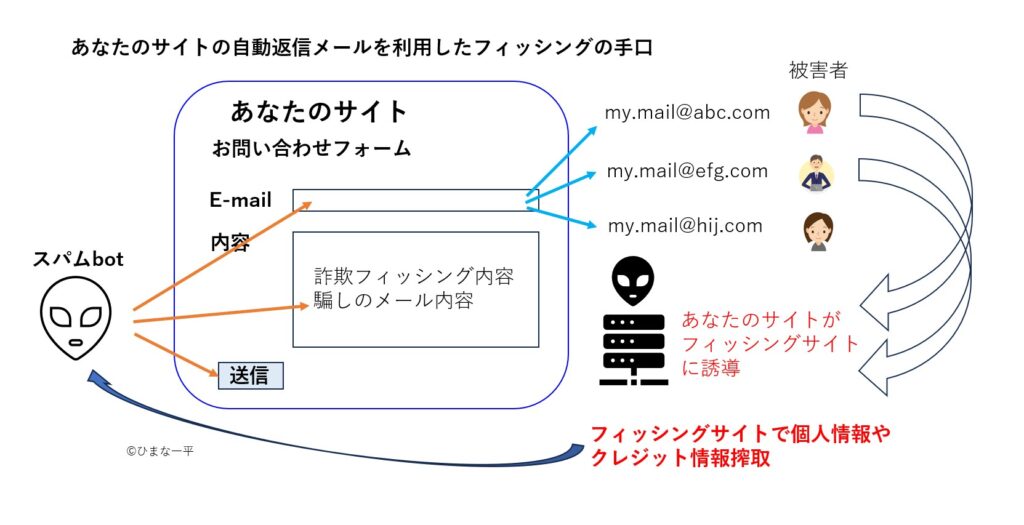
以下で説明をした、DKIM&DMARC対応にて送信者を偽ってスパムを発した場合はDKIM&DMARC対応にて、偽メールを検出する仕組みです。
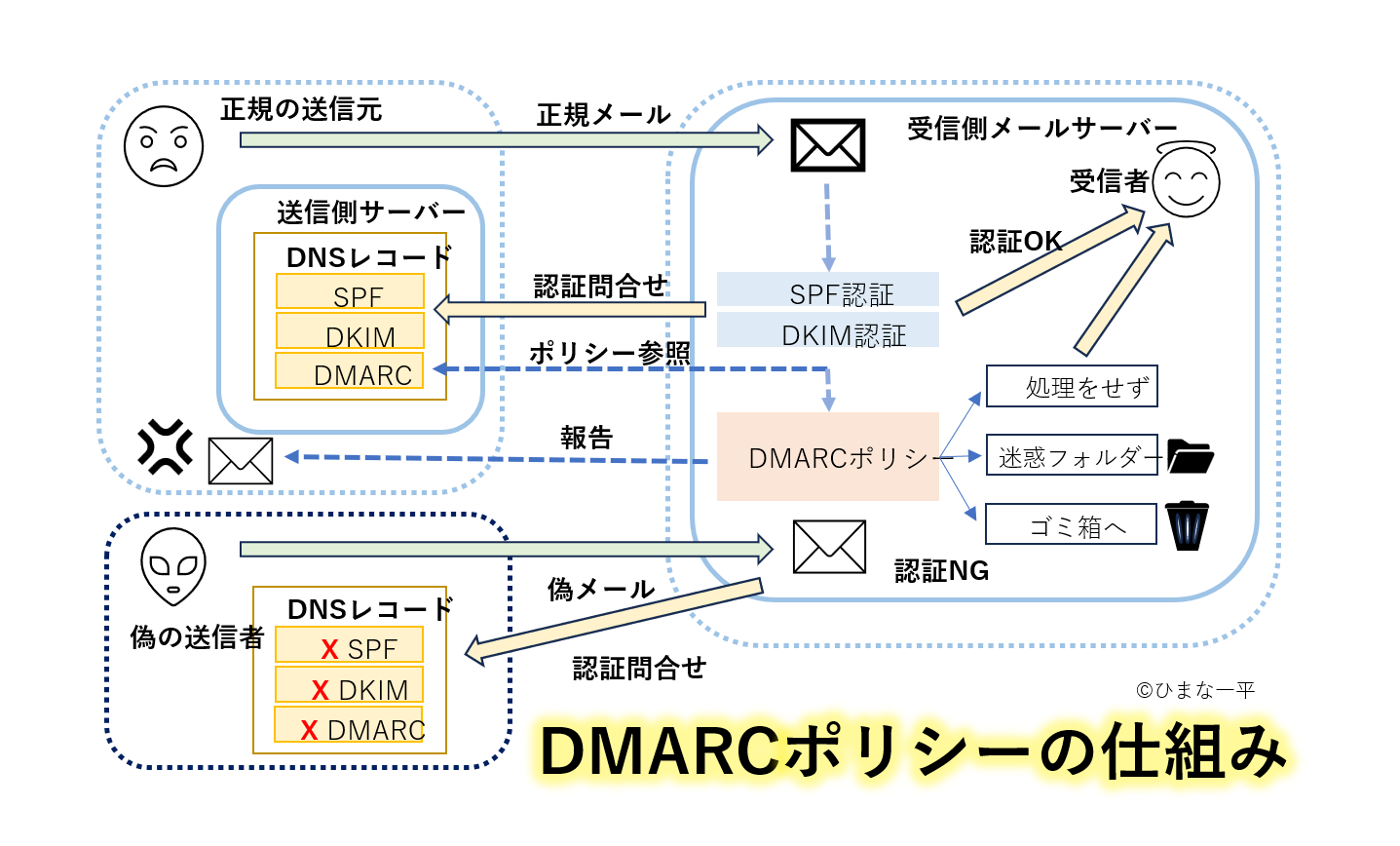
しかし今回の例は、貴方のサイトが送信者となってしまうので、うまくこのDKIM&DMARC対応をすり抜けてしまい、あなたが送信者で、偽メールをバラまくこととなります。
Google reCAPTCHAの利用
以上の理由で、bot の操作か人間の操作かを判別する仕組みが必要となります。
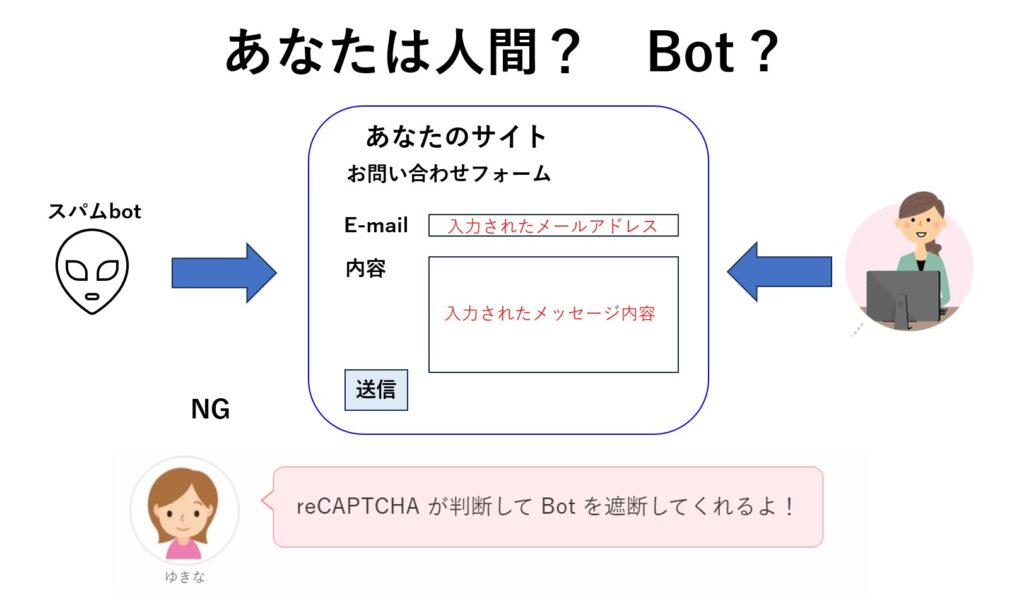
では実際に、Google reCAPTCHAをサイトに設定する例を紹介します。
ロボット(bot)の攻撃が多くなるとインターネット自体が無法地帯となってしまうので、Googleが開発した reCAPTCHA は是非活用して、不正アクセスは遮断するようにしましょう。
Google reCAPTCHAとは
Google reCAPTCHAとは、ロボット(bot)によるフォームへの攻撃を防ぐためのGoogleが提供するサービスです。
reCAPTCHA v2 は、9つ程度の写真が出てきて、その中でバスとかオートバイをチェックするようなアクションで bot か人間かを判別していましたが、reCAPTCHA v3 はもっと利便性良くbot か人間かを判別してるようです。
現在は、reCAPTCHA v3 を使用しましょう。
reCAPTCHA キーの取得
reCAPTCHA v3 は、以下のアドレスより取得します。
https://www.google.com/recaptcha/admin/create にアクセスして、必要項目を入力します。
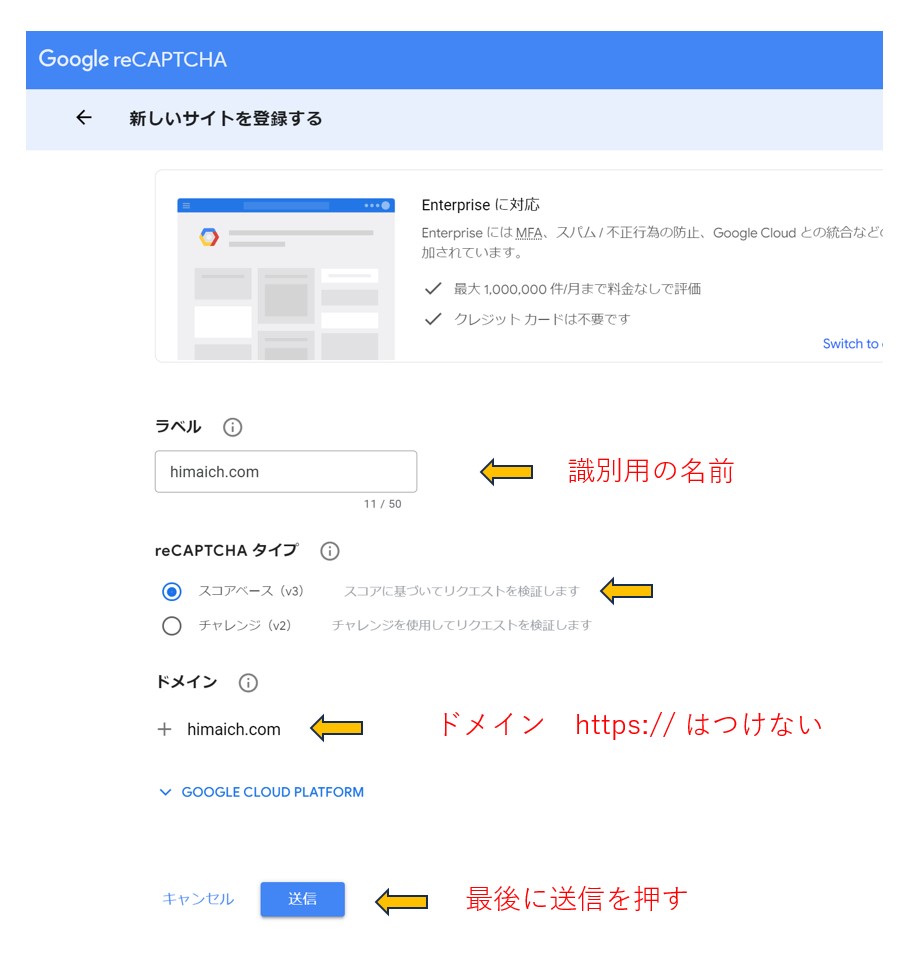
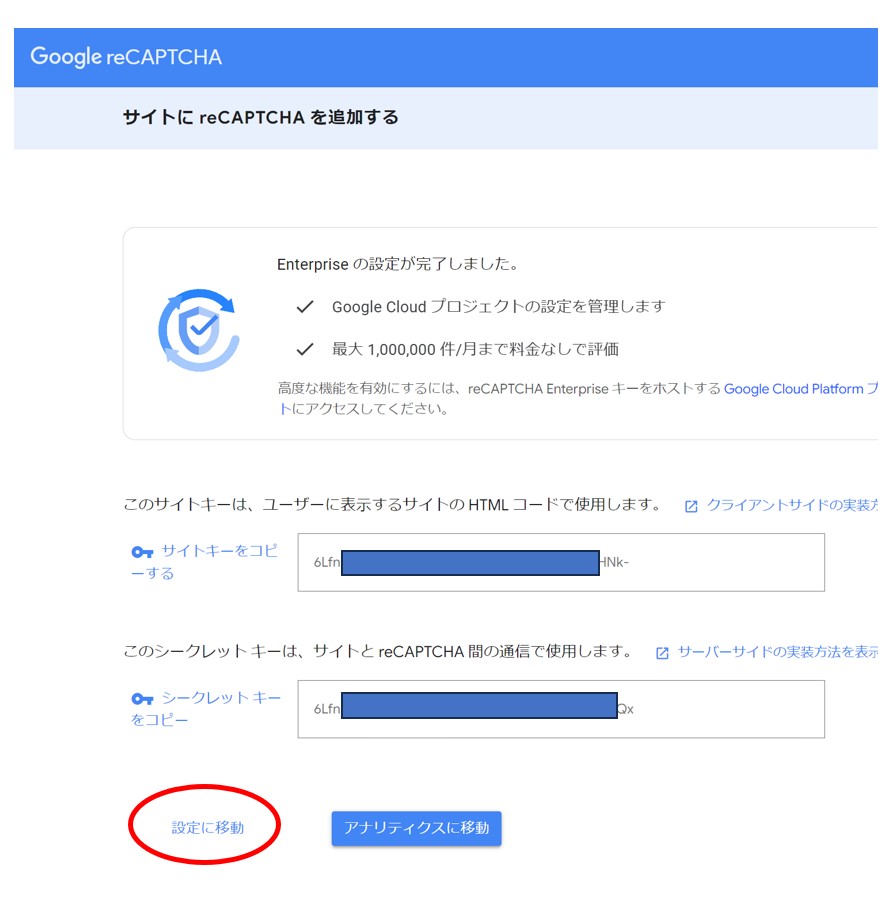
サイトキーとシークレットキーは後で使用しますのでコピーして置きます。
Contact Form 7 フォームに実装
もしまだContact Form 7プラグインをインストールしてなければ、以下の関連記事を参照してインストールしてください。
問合せフォーム作成には非常に使用しやすいです。
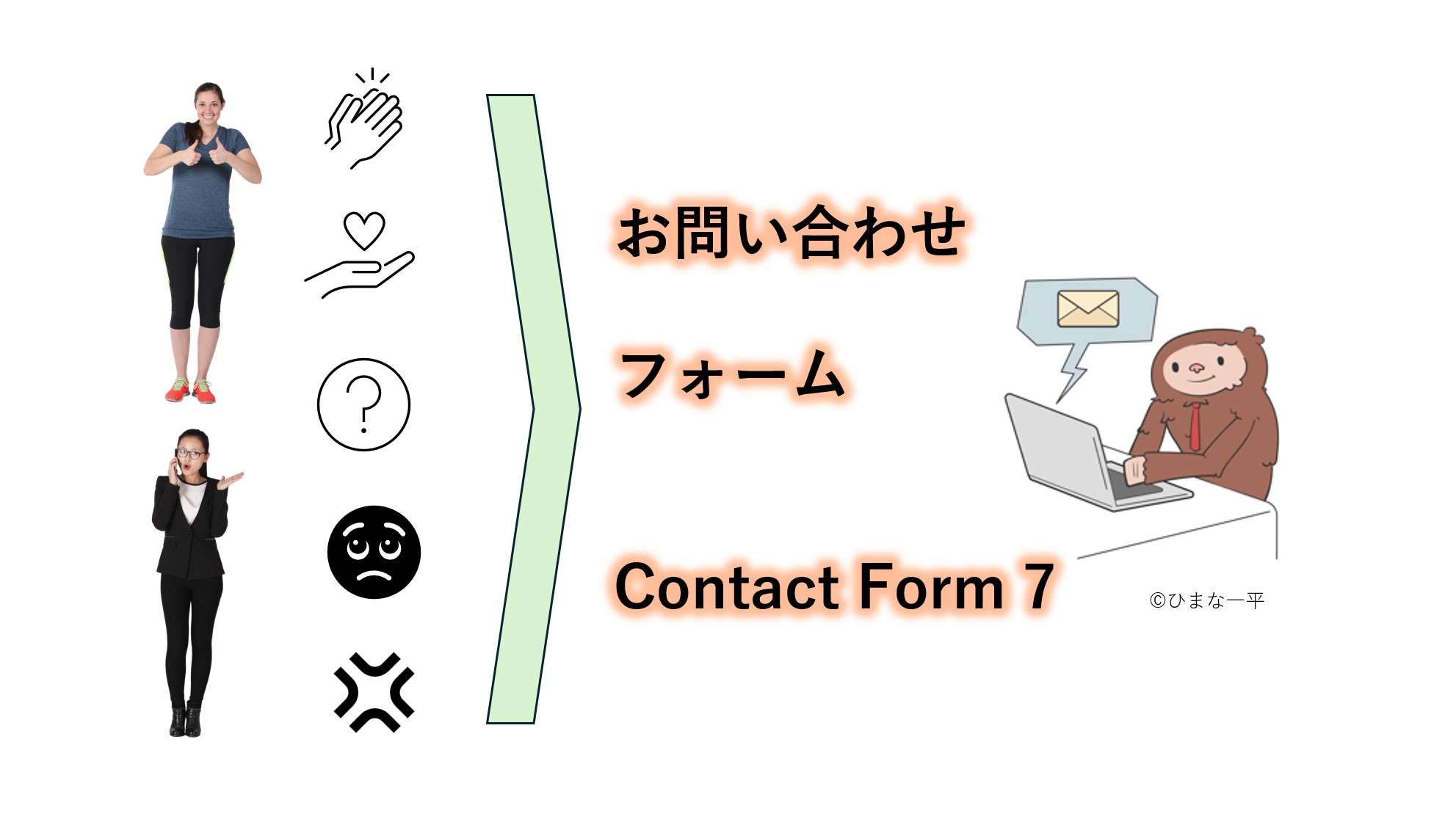
実装方法
すでにインストールしてあるContact Form 7の WordPress メニューのお問い合わせを選択します。
下のインテグレーションを押します。
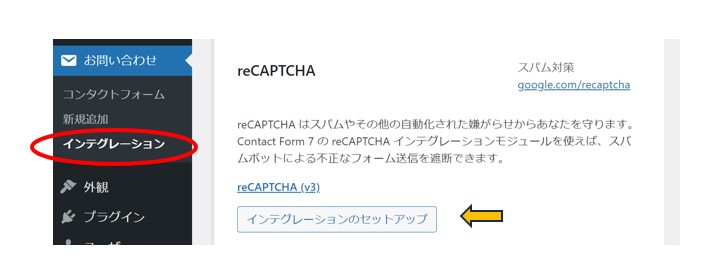
reCAPTCHA の中の「インテグレーションのセットアップ」を押します。
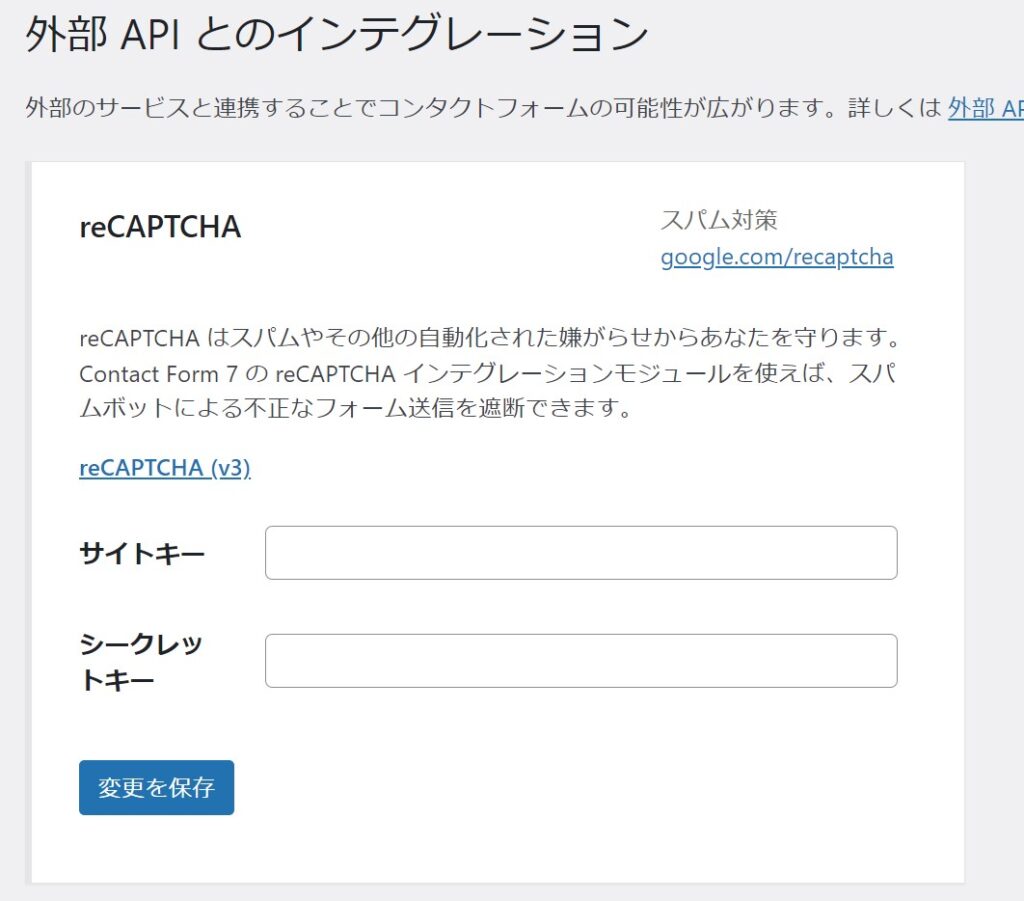
先ほど取得をした、サイトキーとシークレットキーを入力欄に入れ、「変更を保存」を押します。

上記のように、「reCAPTCHA はこのサイト上で有効化されています」と表示されればOKです。

サイトの画面右下に、reCAPTCHAのマークが入ります。
reCAPTCHA v2 のように写真の選択画像は入りませんが、これであなたのサイトの不正問い合わせを防いでくれます。
まとめ
インターネットは非常に便利な情報収集が出来るネットですが、便利なだけに利用者も多く、不正に利用しようとする者も現れます。
スパムを遮断するためにも、reCAPTCHA の利用で不正を撲滅しましょう。
 いっぺい
いっぺいスパムにサイトを利用させないように
対応をお願いします
独自ドメインWordpressブログ運営にてアクセスが多くなるとスパムも増えますので、しっかり対処をしておきましょう。
最後まで読んでいただきありがとうございました。